Cómo recuperar el acceso al disco duro, solucionar el error de no poder abrir el disco duro

En este artículo, te guiaremos sobre cómo recuperar el acceso a tu disco duro cuando falla. ¡Sigamos!
Casi todos hemos habilitado accidentalmente el bloqueo de mayúsculas mientras escribimos un artículo en Word o enviamos algunos artículos en la web y esto se vuelve molesto ya que tenemos que volver a escribir el artículo completo. De todos modos, este tutorial describe una forma sencilla de deshabilitar el bloqueo de mayúsculas hasta que lo habilite nuevamente, y con este método, la tecla física del teclado no funcionará. No se preocupe, y aún puede mantener presionada la tecla Mayús y presionar una letra para ponerla en mayúscula si el Bloqueo de mayúsculas está desactivado. Entonces, sin perder tiempo, veamos Cómo habilitar o deshabilitar la tecla de bloqueo de mayúsculas en Windows 10 con la ayuda de la guía que se enumera a continuación.
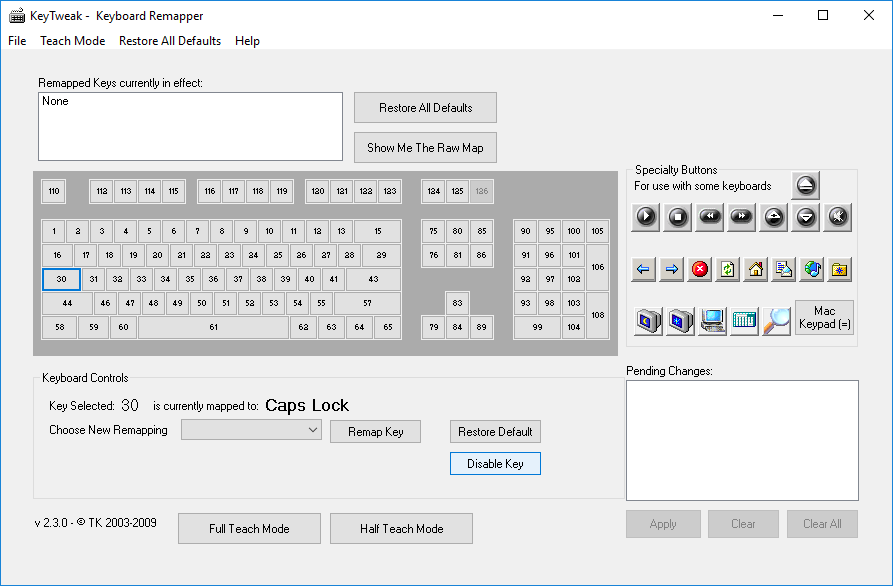
Contenido
Asegúrese de crear un punto de restauración en caso de que algo salga mal.
1. Presione la tecla de Windows + R, luego escriba regedit y presione Enter.

2. Navegue hasta la siguiente clave de registro:
HKEY_LOCAL_MACHINE \ SYSTEM \ CurrentControlSet \ Control \ Distribución del teclado
3.Haga clic con el botón derecho en Distribución del teclado y luego seleccione Nuevo> Valor binario.
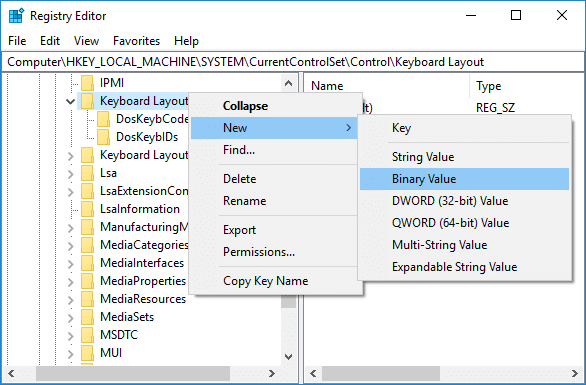
4. Nombra esta clave recién creada como Scancode Map.
5. Haga doble clic en Scancode Map y para deshabilitar el bloqueo de mayúsculas, cambie su valor a:
00,00,00,00,00,00,00,00,02,00,00,00,00,00,3a, 00,00,00,00,00
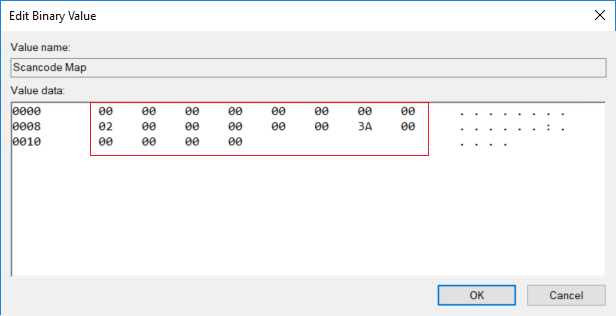
Nota: Si encuentra esto demasiado difícil de seguir, abra el archivo del bloc de notas y luego copie y pegue el texto a continuación:
Editor del registro de Windows, versión 5.00 [HKEY_LOCAL_MACHINE \ SYSTEM \ CurrentControlSet \ Control \ Distribución del teclado] "Mapa de código de escaneo" = hex: 00,00,00,00,00,00,00,00,02,00,00,00,00,00,3a, 00,00,00,00,00
Presione Ctrl + S para abrir el cuadro de diálogo Guardar como, luego, bajo el nombre, escriba disable_caps.reg (la extensión .reg es muy importante) y, a continuación, en el menú desplegable Guardar como tipo, seleccione " Todos los archivos " y haga clic en Guardar . Ahora haga clic derecho en el archivo que acaba de crear y seleccione Combinar.
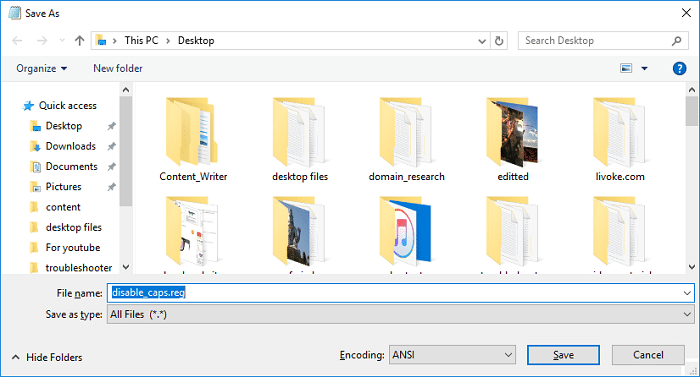
6. Si desea habilitar nuevamente el bloqueo de mayúsculas , haga clic con el botón derecho en la tecla Scancode Map y seleccione Eliminar.
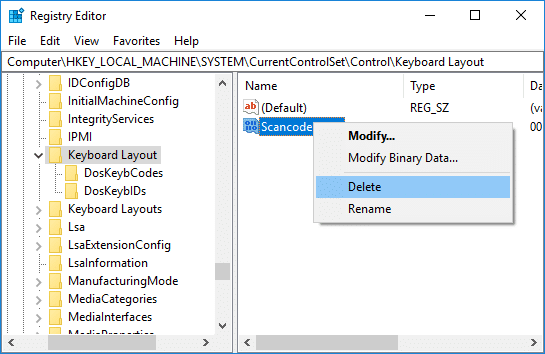
7. Cierre el Editor del Registro y reinicie su PC para guardar los cambios.
Descargue e instale el programa KeyTweak , una utilidad gratuita que le permite deshabilitar el bloqueo de mayúsculas en su teclado y habilitarlo. Este software no se limita al bloqueo de mayúsculas, ya que cualquier tecla de su teclado puede desactivarse, activarse o reasignarse según sus preferencias.
Nota: asegúrese de omitir cualquier instalación de adware durante la instalación.
1. Ejecute el programa después de instalarlo.
2. Seleccione la tecla de bloqueo de mayúsculas en el diagrama del teclado. Para asegurarse de que seleccionó la tecla correcta, vea a qué tecla está asignada actualmente y debería decir, Bloq Mayús.
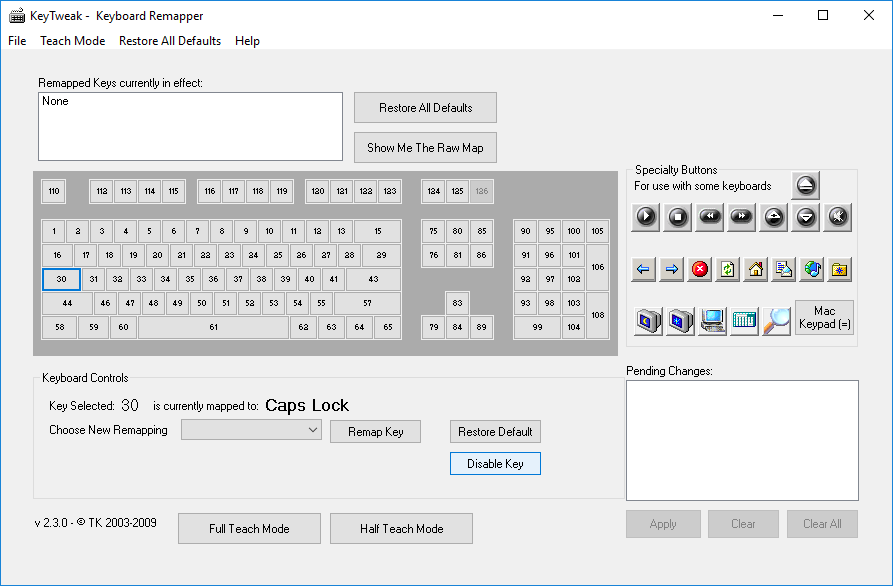
3. Ahora, junto a él, habrá un botón que dice " Desactivar clave ", haga clic en él para desactivar el bloqueo de mayúsculas.
4. Reinicie su PC para guardar los cambios.
5. Si desea habilitar el bloqueo de mayúsculas nuevamente, seleccione la clave y haga clic en el botón " Habilitar clave ".
Recomendado:
Eso es todo, ha aprendido con éxito Cómo habilitar o deshabilitar la tecla de bloqueo de mayúsculas en Windows 10, pero si aún tiene alguna consulta con respecto a esta guía, no dude en preguntarla en la sección de comentarios.
En este artículo, te guiaremos sobre cómo recuperar el acceso a tu disco duro cuando falla. ¡Sigamos!
A primera vista, los AirPods parecen iguales a cualquier otro auricular inalámbrico. Pero todo cambió cuando se descubrieron algunas características poco conocidas.
Apple ha presentado iOS 26, una importante actualización con un nuevo diseño de vidrio esmerilado, experiencias más inteligentes y mejoras en aplicaciones conocidas.
Los estudiantes necesitan un tipo específico de portátil para sus estudios. No solo debe ser lo suficientemente potente como para desempeñarse bien en su especialidad, sino también lo suficientemente compacto y ligero como para llevarlo consigo todo el día.
Agregar una impresora a Windows 10 es sencillo, aunque el proceso para dispositivos con cable será diferente al de los dispositivos inalámbricos.
Como sabes, la RAM es un componente de hardware muy importante en una computadora, ya que actúa como memoria para procesar datos y es el factor que determina la velocidad de una laptop o PC. En el siguiente artículo, WebTech360 te presentará algunas maneras de detectar errores de RAM mediante software en Windows.
Los televisores inteligentes realmente han conquistado el mundo. Con tantas funciones excelentes y conectividad a Internet, la tecnología ha cambiado la forma en que vemos televisión.
Los refrigeradores son electrodomésticos familiares en los hogares. Los refrigeradores suelen tener 2 compartimentos, el compartimento frío es espacioso y tiene una luz que se enciende automáticamente cada vez que el usuario lo abre, mientras que el compartimento congelador es estrecho y no tiene luz.
Las redes Wi-Fi se ven afectadas por muchos factores más allá de los enrutadores, el ancho de banda y las interferencias, pero existen algunas formas inteligentes de mejorar su red.
Si quieres volver a iOS 16 estable en tu teléfono, aquí tienes la guía básica para desinstalar iOS 17 y pasar de iOS 17 a 16.
El yogur es un alimento maravilloso. ¿Es bueno comer yogur todos los días? Si comes yogur todos los días, ¿cómo cambiará tu cuerpo? ¡Descubrámoslo juntos!
Este artículo analiza los tipos de arroz más nutritivos y cómo maximizar los beneficios para la salud del arroz que elija.
Establecer un horario de sueño y una rutina para la hora de acostarse, cambiar el despertador y ajustar la dieta son algunas de las medidas que pueden ayudarle a dormir mejor y despertarse a tiempo por la mañana.
¡Alquiler por favor! Landlord Sim es un juego de simulación para dispositivos móviles iOS y Android. Jugarás como propietario de un complejo de apartamentos y comenzarás a alquilar un apartamento con el objetivo de mejorar el interior de tus apartamentos y prepararlos para los inquilinos.
Obtén el código del juego Bathroom Tower Defense de Roblox y canjéalo por emocionantes recompensas. Te ayudarán a mejorar o desbloquear torres con mayor daño.













